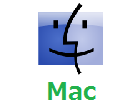小学生におすすめのパソコン
小学2年の時にWindows98のPCを使い始めた「ゆとり」世代の私が、今の小学生におすすめのパソコンの選び方を紹介します。選び方のポイントや注意点を解説した上で、コスパが良いおすすめの機種を紹介します。
目次
選び方のポイント・注意点
まずは選ぶ時のポイントと注意点を紹介します。
タブレットは出来れば避けよう
iPadやAndroidタブレット、Windowsタブレットといったタブレットの購入を考えている保護者の方も多いかもしれません。しかし、私は以下の理由から小学生にタブレットはおすすめしません。
まず、タブレットは目に良くないです。
私も普段、iPadを日常的に使いますが、画面が小さいためPCと比べても目の疲労感が強いです。子供の目の負担を考えると、一定以上の画面の大きさがあることが望ましいでしょう。
また、タブレットは「持ち運び」が出来る点がメリットでもあり、小学生にとってはデメリットにもなりえると思います。
リビングから動かせないデスクトップPCであれば、リビングでしか使うことができません。しかしタブレットの場合は家の中でも外でも、自由に使うことが出来るため、例えば自室に持って行って長時間使ってしまうかもしれません。
画面が小さいため、親の監視の目が行き届きにくい点もデメリットと言えます。
性能は「ほどほど」でいい
小学生が使うPCは、高性能である必要はありません。むしろ、性能が少し低いものをおすすめします。
特に男の子の場合、親の想像を絶する使い方をして壊してしまうリスクがあります。性能が低ければ値段も安いので、壊れた時の財布へのダメージが小さくて済みます。
また、性能が低いPCでは、3Dを駆使したオンラインゲームを快適にプレイすることが不可能です。私自身、幼稚園の頃からテレビゲームに熱中していましたが、そうさせないためには快適にゲームがプレイできない環境を作ることが大事だと思います。
できれば「ノングレア液晶」
液晶画面には大きく分けて「光沢液晶」と「ノングレア液晶」の二種類があります。
ノングレア液晶は多くの会社の事務所のデスクトップPCのように、映り込みが少ないタイプの液晶です。光沢液晶は個人向けのノートPCなどに多いタイプで、表面がテカテカして映り込みが多いタイプになります。
一般的に、ノングレアの方が目に与える負担が軽くて済みます。光沢液晶は映り込みがあるため、目が疲れてしまいます。
また、光沢液晶は表面が傷つきやすいため、その点でも小学生にはおすすめしません。
小学生におすすめのPC
以上のポイントをふまえて、具体的におすすめのPCを紹介します。
スティックPCがおすすめ
ポケットにも入るくらい小さい「スティックPC」というタイプのパソコンがあります。マウスとキーボードを用意して、液晶モニターに接続すれば一般のPCと同じように使うことができます(Windows搭載)
値段は安いもので1.5万円程度から、一般的なノートPCより「やや劣る」くらいの性能の機種でも2万円あれば購入できます。
別途液晶モニターが必要になりますが、こちらも2万円出せば購入できます。液晶モニターは意外と長持ちするので、一度購入すればお子さんが大人になるまで使えるはずです(PC本体だけ買い替えていけばOK)
→ おすすめの液晶モニター
家庭のテレビに接続して使うことも出来るので、お子さんのPC利用を見守る点でも便利です(HDMI端子があれば接続できる)
最低限の性能で十分ならDiginnos Stick DG-STK4がおすすめです。ネットサーフィンもカクカクしながらも出来ますし、Youtubeの動画も1つずつなら再生できます。
もう少し余裕を持たせたい、将来的に教育用のソフトなどを動かす可能性がある場合などは、Diginnos Stick DG-STK4Dがおすすめ。
一般的なノートPCより「やや劣る」程度のスペックで、親御さんが使ってもいいくらいのマシンです。中学校に上がっても十分使える性能です。
場所が無いならタブレットPC
記事冒頭で「タブレットはおすすめしない」と書いておいて恐縮ですが、住宅事情の問題があるならタブレットがおすすめです。
最近はタブレットを使ったオンライン学習サービスも多いですから、お子さんの自分の机の上で使うならタブレットPCが良いと思います。
AndroidとiPadはゲームアプリが充実し過ぎているため、小学生にはおすすめしません。Windowsタブレットをおすすめします。コスパなどもふまえて、おすすめの機種は以下のとおりです。
おすすめなのは、ドスパラのDG-D10IW3SLiです。
大人でも問題なく使えるスペックと、大手メーカーの半額という低価格を両立したタブレットです。実機に触っていますが、作りはちゃんとしています。
入れておくべきおすすめのソフト
最後に、お子さんが使うPCに必要なソフトを紹介して終わります。
セキュリティソフト(フィルタリング機能)
私自身はフィルタリングソフトで子供の行動を制限したくないですが、有害サイトの閲覧やPCの利用時間を制限する「フィルタリングソフト」が必要だという人も多いと思います。
フィルタリングが必要である場合でも、「フィルタリングソフト」を購入する必要はありません。 最近は多くのセキュリティソフトに、ペアレンタルコントロールといって有害サイトのフィルタリングなどをする機能が付いており、多くの場合追加費用無く利用できます。これを活用してください。
ソフトによっては動作が重くなったり、精度が良くないものもあるので以下の記事を参考にしてください。
タイピング練習ソフト
私は小学2、3年の頃に父から「特打」というタイピングソフトでタイピングの練習をさせられ、小学4年になる頃には問題なくキーボードを打てるようになりました。
↑私がやっていた頃と変わらないヒゲオヤジ
中1から趣味でホームページを作り始め、毎日1万人以上がアクセスするこのサイトは、高1の冬休みに始めたものです。タイピングが出来ることで様々な可能性が広がっていくと実感しています。
 タブレットの比較とおすすめランキング
タブレットの比較とおすすめランキング 子供にスマホを持たせる前に
子供にスマホを持たせる前に
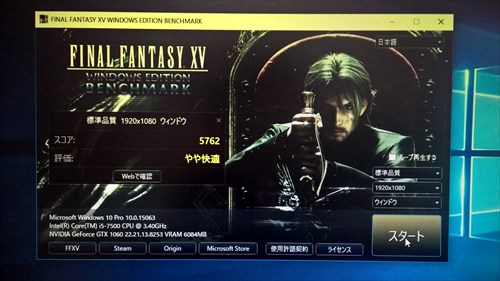


 スティックPCの比較
スティックPCの比較
 DG-STK4の実機レビュー
DG-STK4の実機レビュー
 DG-STK4Dの実機レビュー
DG-STK4Dの実機レビュー
 DG-D10IW3SLiの実機レビュー
DG-D10IW3SLiの実機レビュー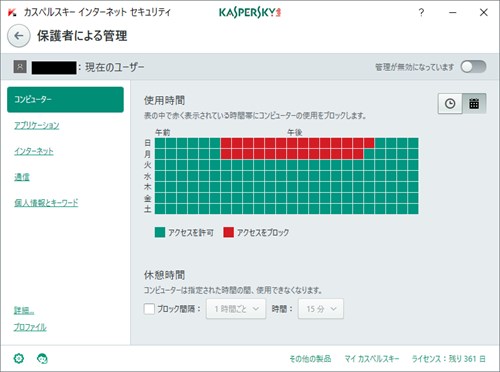
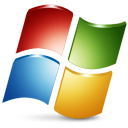 Windows10タブレット
Windows10タブレット Androidタブレットの比較表
Androidタブレットの比較表